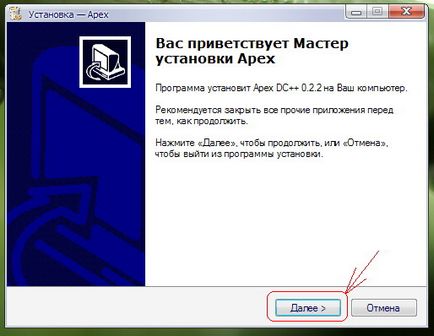
По завершенню процесу установки залишається тільки натиснути на «Завершити»
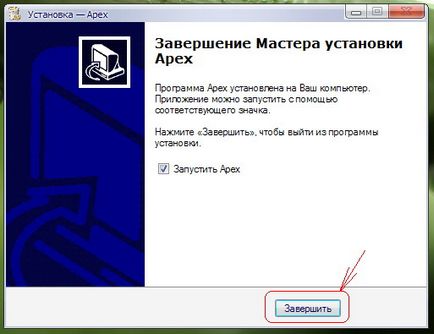
Установка програми закінчена.
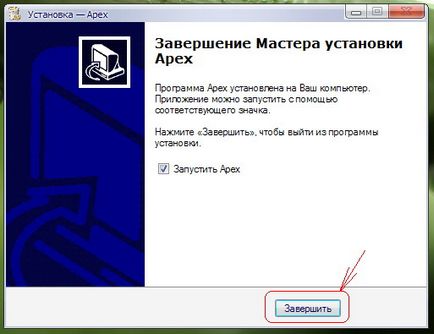
Установка програми закінчена.
Переходьте до процесу налаштування. Встановлена програма автоматично запускається, а Ви бачите меню такого вигляду:
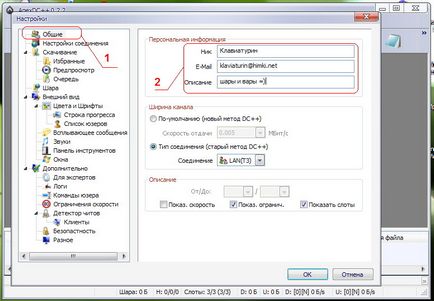
З цим пунктом налаштування закінчено.
Приступаємо до наступного архіважливого пункту меню програми - пункту «Налаштування з'єднання» (1)
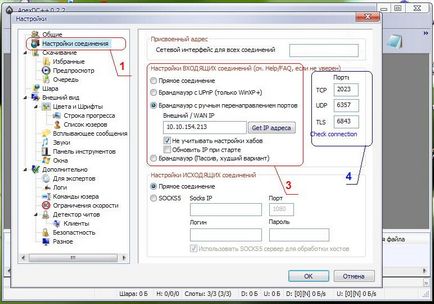
Розглянемо пункт «Налаштування вхідних з'єднань» (3)
У разі, коли Ви працюєте за програмним брандмауером, знову таки вибираєте пункт «Брандмауер з ручним перенаправленням портів», після чого вже слід дозволити дії програми в налаштуваннях Вашого брандмауера. Випадок з файрволом розглянуто тут.
Примітка: Для з'єднання з хабами програма використовує порт TCP 411 і ряд портів з поля (4)
Перевірка нормального функціонування DC ++ в активному режимі виконується дуже просто - якщо пошук по хабам працює, значить все було виконано правильно! А якщо пошук не працює, то на жаль.
Переходимо до пункту меню «Завантаження» (1)
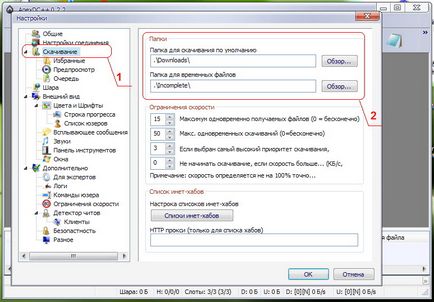
У пункті «Папка для викачування за умовчанням» (2) вибираєте місце на жорсткому диску, в якому будуть зберігатися файли за допомогою програми файли. У пункті «Папка для тимчасових файлів» вказуєте розташування папки, в якій будуть міститися файли, так і не завантажені до кінця з тих чи інших причин. Для вибору місця розміщення службових папок натисніть на 'Огляд' і вручну вкажіть необхідне місце на жорсткому диску.
Переходимо до наступного важливого пункту налаштувань. Відкриваєте розділ «Шара» (1)
У цьому розділі Ви відкриваєте ( «расшарівать») для скачування іншим користувачам інформацію на своєму жорсткому диску. Для успішної роботи з більшістю Хабів DC ++ необхідно надати для скачування не менше 2 Гб інформації на своєму жорсткому диску. Працює принцип: «Хто до нас ні з чим прийшов, той ні з чим і піде»;)
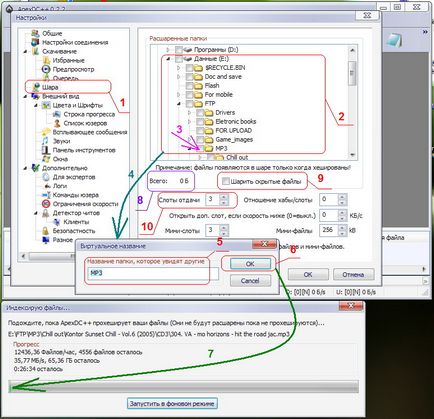
Для «розшарювання» у вікні «Розшарені папки» вибираєте (3) папку з інформацією (2) для загального доступу. Після чого з'являється віконце (4). в якому пропонується ввести ім'я папки, яке буде видно іншим користувачам. В даному вікні вказуєте зручне вам ім'я відкритої мережевої папки (5). після чого натискаєте на «ОК» (6) і бачите вікно (7). зображене в нижній частині малюнка. У ньому відбувається процес індексування відкритою для скачування інформації.
Ви можете згорнути дане вікно і змусити цю операцію виконуватися у фоновому режимі - для цього необхідно натиснути на «Запустити у фоновому режимі». Після завершення індексування в поле (8) відобразиться підсумковий розмір «расшаренной» Вами інформації. Нагадуємо, що в ідеалі він повинен бути не менше 2 Гб і повинен становити певну практичну цінність для інших користувачів. За такі нехороші речі, як «расшаріваніє папки Windows» можна назавжди позбутися доступу на хаби!
Повернемося до попереднього вікна. Якщо в ньому відзначити галочкою пункт «Шарити приховані файли» (9). то до числа «расшаренних» будуть додані ще й приховані файли (файли з атрибутами hidden), що знаходяться в цих відкритих каталогів. Тепер переходите до пункту «Слоти віддачі» (10). Даний пункт позначає кількість одночасних потоків, через які може здійснюватися обмін інформацією. Багато Хаби для входу вимагають не менше 3-х upload slots, тому виставляєте даний перемикач в позицію 3 і вище.

Щоб робота DC ++ в фоновому режимі найменшим чином позначалася на продуктивності системи в цілому, Ви можете обмежити швидкість завантаження і відвантаження інформації через DC ++. Для цього відзначаєте галочкою пункт (2) і виставляєте ліміти на скачування (зліва в локалізованої версії) і відвантаження (праворуч) (3). Налаштування основних важливих компонентів програми закінчена, натискаєте «Ок» (4).
Переходимо до використання самої програми.
Після завершення налаштувань відбувається підключення до обраних хабів і вікно програми приймає наступний вигляд:
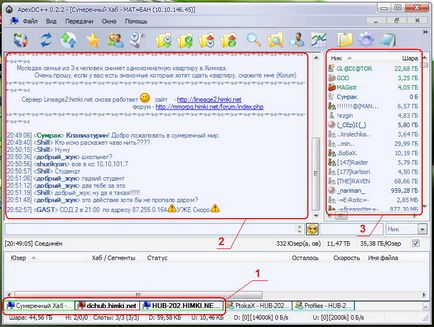
У лівій частині Ви бачите вікно чату (2). де в рамках правил можна поспілкуватися з користувачами, в даний момент підключеними до вибраного внизу Хабу (1).
У правій частині Ви бачите список користувачів, також підключених до вибраного Хабу (3).
Ви можете вибрати користувача зі списку і ознайомитися з вмістом його відкритих папок.
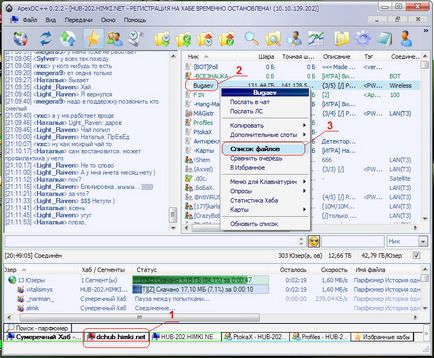
Виділяєте вподобаного користувача зі списку (2) і завантажуєте його файловий лист (3). Для цього натискаєте правою клавішею миші на імені користувача і в що з'явилася менюшке імені команди «Список файлів».
Вікно програми приймає наступний вигляд:
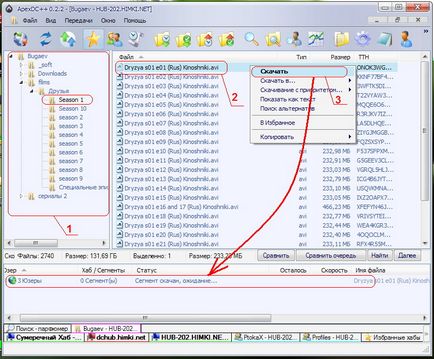
У лівій частині вікна Ви бачите відкриті папки (1) обраного користувача, в правій частині відображається їх вміст. Щоб завантажити цікаву Вам інформацію, Ви виділяєте шуканий файл (2). натискаєте на ньому правою клавішею миші і вибираєте пункт «Завантажити» (3). Починається завантаження файлу і з'являється прогрес-бар в нижній частині вікна, який відображає хід завантаження обраного файлу. Після завершення завантаження файл буде збережений в папці для завантаження, яку Ви вказали в ході первинної настройки раніше.
Примітка: ApexDC має можливість завантажувати один і той же файл різними порціями з декількох користувачів одночасно, використовуючи для цього особливу хитру технологію. Тому не дивуйтеся, якщо в списку поточних завантажень Ви побачите кілька потоків завантаження одного і того ж файлу у різних користувачів, до яких Ви навіть не заходили!
Крім того, програма має функцію пошуку потрібної Вам інформації. Для того щоб скористатися цією функцією, необхідно клацнути по значку лупи (1), ввести необхідну Вам інформацію в поле подачі запиту (2) і натиснути на «Enter». У правій частині екрана буде виведений список успішних запитів і залишиться тільки завантажити дані до себе в комп'ютер. Для цього виділяєте, що Вас цікавить (3). натискаєте на ній правою клавішею миші і вибираєте «Завантажити» (4). Розпочнеться завантаження файлу (5). про що Вам буде повідомлено в діалоговому вікні нижче.
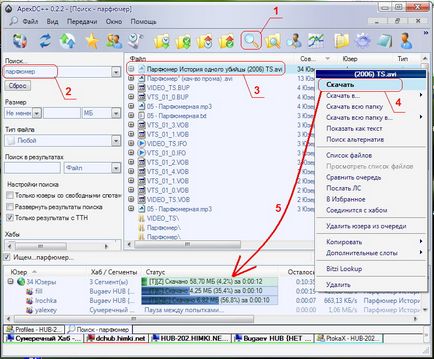
Ось, мабуть, основні моменти по роботі з завантажувального частиною програми.